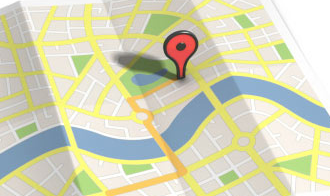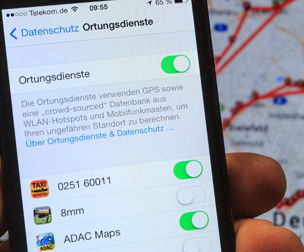iPhone 14/13/12/11/X/8 lädt nicht mehr und was tun
Haben Sie das Problem bei der Verwendung des iPhones gestoßen, dass iPhone nicht mehr lädt? Möchten Sie den Fehler sofort beheben? Lesen Sie bitte den Guide jetzt, die Ihnen die Ursache analysieren und Lösungstipps bieten wird!
Haben Sie das Problem bei der Verwendung iPhones, dass iPhone nicht mehr lädt? Das ist so ein dringendes Problem! Ob Sie Ihr iPhone mehrmals ein- und ausgeschaltet oder lange auflgeaden haben, lädt iPhone einfach immer noch nicht. Da gibt es viele Ursachen, z. B. viellicht haben Sie Ihr iPhone und Kabel über Monate oder Jahre verwendet, von daher wird der Anschlusspunkt von etwas verstopft oder Ihr USB-Kabel ist zu alt, oder das Problem tritt nach dem iOS 17/16 Update auf. Wie kann man den Fehler denn sofort beheben? Keine Sorgen! Folgender Artikel wird Ihnen einige Praxistipps zeigen, die Ihnen helfen, den Fehler schnell zu beheben!
Jetzt gibt es das neue System wie oben genannt – iOS 17.
8 Praxisstipps für das Problem „iPhone lädt nicht mehr“
1. Anschluss vom iPhone reinigen
Wenn Sie Ihr iPhone-Akku nicht laden, sollen Sie zunächst Anschluss vom iPhone oder USB-Kabel überprüfen, ob die von etwas gestopft wurden. Sie können der Schmutz mit der Büroklammer, Zahnstocher, Nadel reinigen. Dann laden Sie Ihr iPhone, wenn das auch nicht geht, verweisen Sie bitte den Tipp 2!

iPhone-Anschluss reinigen
2. Kontakte von USB-Kabel & Gerät prüfen
Wenn Sie Ihr iPhone nach dem Reinigen des Steckers immer noch nicht aufladen können, sollten Sie die Verbindung des USB-Kabels mit dem Gerät überprüfen und prüfen, ob die Verbindung gut oder schlecht ist.

iPhone-Ladekabel überprüfen
- Wechseln Sie Ihr Ladekabel und iPhone aufladen, ob iPhone sich mit diesem neuen Kabel laden könnte.
- Wenn das Kabel iPhone noch nicht auflädt, liegt der Fehler vielleicht am iPhone.
- iPhone mit Computer aufladen und verbinden Sie das mit iTunes.
3. iPhone mit Computer aufladen & über iTunes wiederherstellen
Wenn das USB-Kabel normal ist, können Sie Ihr iPhone mit Computer aufladen und gleichzeitig verbinden Sie das mit iTunes, wenn iTunes Ihr iPhone erkennt und anzeigen, bedeutet das, dass iPhone nicht kaputt gehen. Vermutlich ist Akku komplett aus oder unerwartete und vorübergehende Fehler bei iPhone haben:

Das iPhone mit PC verbinden und iTunes starten
- Verbinden Sie Ihr iPhone mit iTunes > Laden Sie Ihr iPhone in halb stunden, wenn iTunes Ihr iPhone erkennt > halten Sie Home- und Sleep-Taste gleichzeigt, bis Apple-Logo erscheint > Laden iPhone weiter > iPhone mit iTunes wiederherstellen.
4. iPhone-Akku tief laden
Wenn die iPhone-Batterieanzeige 5 % anzeigt, laden Sie Ihr iPhone nicht auf und verwenden Sie es weiter. Das iPhone schaltet sich dann automatisch aus und der Ladestatus wird in diesem Fall nicht auf dem Bildschirm angezeigt. In diesem Fall müssen Sie sich keine Sorgen machen, denn das iPhone zeigt den Ladestatus innerhalb weniger Minuten automatisch an.
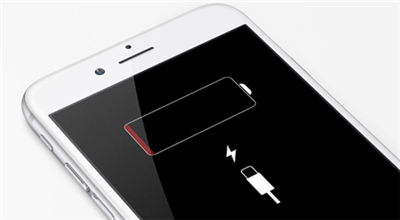
iPhone lädt nicht mehr – Das so tun
5. Flugmodus bei Ladung aktivieren
Um iPhone-Akku schnell aufzuladen, können Sie der Flugmodus auf iPhone aktivieren, werden Sie Anruf nicht erhalten & betätigen, Netzwerk nicht verbinden, Ordnungsdienst stoppen.
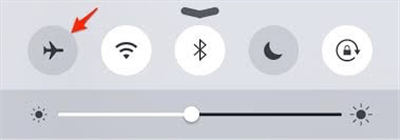
iPhone lädt nicht mehr – Flugmodus aktivieren
6. iPhone ausschalten bei aufladen
Besser schalten Sie Ihr iPhone aus, wenn Sie iPhone laden. Es ist gleich wie die Methode oben, verwenden Sie Ihr iPhone oder iPad nicht bei Aufladung.
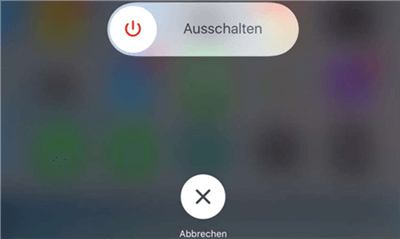
iPhone lädt nicht mehr – ausschalten
- Halten Sie auf den Button „Sleep“ gedrückt, bis das Bilder wie oben angezeigt, wischen den Knopf nach rechts.
7. iPhone zur Reparatur schicken & Akku tauschen
Sind das Problem noch besteht, nachdem Sie o. g. Methode verwenden, sollten Sie nur Ihr iPhone zur Reparatur schicken. Vielleicht ist die Akku vom iPhone kaputt, können Sie Akku wechseln oder Problem im App-Store sofort gelöschte wird.
8. iPhone mit PhoneRescue für iOS reparieren
Wenn iPhone immer noch nicht lädt, können wir das System auf dem iPhone reparieren, um iPhone auf Vordermann zu bringen. In diesem Fall können wir Ihnen ein Reparaturtool- PhoneRescue empfehlen und dort die Systemfehler reparieren lassen. Diese Reparatur-Applikation ist eine gute Alternative für Sie. Und PhoneRescue kann gelöschte iPhone Daten für Sie wiederherstellen, womit Sie je nach Wünschen und Bedürfnissen die Funktionen auswählen können. So können Sie Ihre Probleme schneller und intensiver beheben. Befolgen Sie die folgenden Schritte, um Ihnen dabei zu helfen, das Problem Ihres iPhones zu lösen.
Gratis Herunterladen * 100% Sauber & Sicher
Schritt 1: Laden Sie PhoneRescue auf den Computer herunter und starten sie es > Schließen Sie Ihr iOS-Gerät an den Computer an > Klicken Sie auf „iOS System reparieren“ unter „iOS Gerät retten“.

iOS-System reparieren mit PhoneRescue
Schritt 2: Klicken Sie jetzt auf „Standard Modus“ > Rechts unten auf den Pfeil-Button.
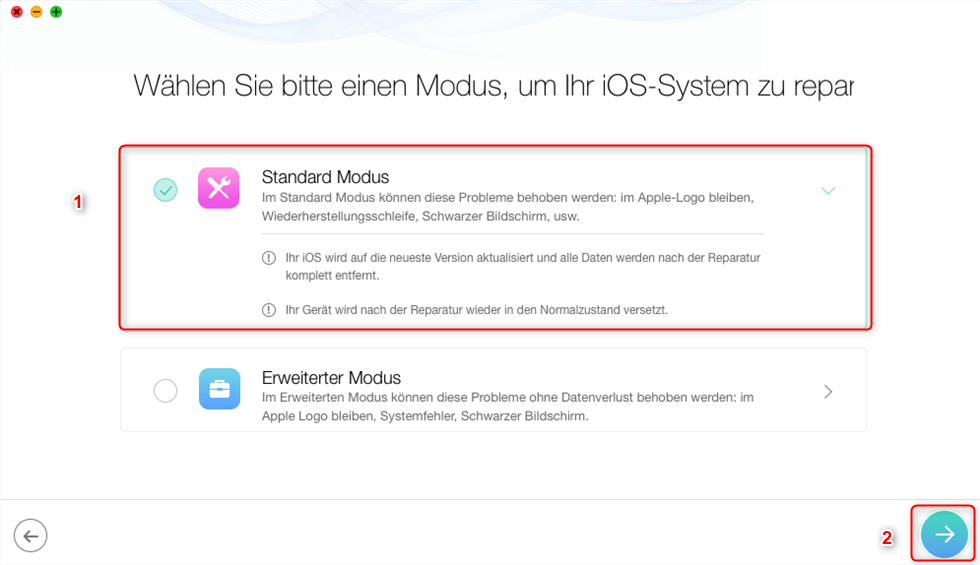
Standard-Modus wählen, um das iOS-Gerät zu reparieren
Schritt 3: Versetzen Sie Ihr iPhone in den Wiederherstellungsmodus, indem Sie die Anweisungen befolgen.

Das Gerät in den Wiederherstellungsmodus versetzen
Schritt 4: Wählen Sie Ihr Gerät-Modell und klicken Sie auf „Herunterladen“, um die angepasste Firmware zu erhalten.

Das Gerätmodell wählen zur Reparatur
Schritt 5: Warten Sie bis der Prozess fertig ist. Dann startet Ihr Gerät neu und können Sie weiter benutzen.

Reparatur jetzt fertig
Andere Probleme bei iPhone-Akku haben, können Sie diese Anleitung „Top 7 iPhone Akku Probleme & 16 Tipps zur Akku sparen“ lesen und die Lösungstipps verwenden. Die Ihnen Lösungen von häufigen Akku-Probleme auflisten und Tipps zur Sparen der Akku sammeln.
Wenn Sie andere Fehler unter iOS 16 am iPhone/iPad haben, können Sie die Sammlung verweisen: Wie kann man häufige iOS 17/16 Probleme lösen >
Weitere ähnliche Artikel:
Fazit
Nachdem Sie diese Tipps verwenden, können die Meisten der Nutzer das Problem „iPhone lädt nicht“ sofort lösen und iPhone richtig aufladen. Wenn das Problem noch besteht, sollten Sie vielleicht Ihr iPhone kaputt und sollen das aufgeben. Teilen Sie bitte diesen Beitrag auf Facebook oder Twitter, um mehr Nutzer zu helfen und mehr Lösungstipps sammeln! Stellen Ihre Frage, bekommen Antwort innerhalb 24 Stunden. Stellen Sie Ihre Frage
PhoneRescue für iOS – iOS-Gerät Datenrettungstool
- 100% sicher – Nur Sie können auf Ihr Konto und Ihre Daten zugreifen.
- iOS-SystemProbleme wie schwarzen Bildschirm, weißes Apple-Logo, usw. beheben
- Wichtige iOS-Daten lassen sich wiederherstellen und werden nie mehr verlieren
- Geeignet für alle iPhone Modelle und iOS Systeme.
Herunterladen für Win100% sauber und sicher
Herunterladen für Mac100% sauber und sicher
Gratis Herunterladen * 100% sauber und sicher
Weitere Fragen über Produkt? Kontaktieren Sie bitte userem Support Team, um Lösungen schnell zu bekommen >